Publicitate
Realitatea virtuală este decolarea într-un mod mare De ce tehnologia realității virtuale îți va suflă mintea în 5 aniViitorul realității virtuale include urmărirea capului, ochilor și expresiilor, atingerea simulată și multe altele. Aceste tehnologii uimitoare vă vor fi disponibile în 5 ani sau mai puțin. Citeste mai mult - Valve, HTC, Samsung și Facebook livrează hardware de realitate virtuală de înaltă performanță în viitorul apropiat. În ceea ce privește software-ul, zeci de studiouri majore se dezvoltă pentru noul hardware și toate recunosc în mod liber că habar nu au ce fac.
Este ca primele zile ale DOOM și Wolfenstein din nou. Nimeni nu știe cum arată un joc VR bun și terenul este deschis pentru ca studiourile indie să devină jucători majori. Dacă dorești
faceți jocuri video Începeți să creați jocuri în cel mai scurt timp cu Unity3D Free Citeste mai mult , aceasta poate fi cea mai bună oportunitate pe care o vei avea vreodată să-ți creezi un nume.Deci, să zicem că vrei să te implici. Instrumentele sunt mai ușor de utilizat decât oricând și sunt aproape gratuite. Dar de unde începi? Acest ghid vă va oferi toate instrumentele și informațiile de care aveți nevoie pentru a începe - complet gratuit.
Gata? Să ajungem la asta.
De ce ai nevoie:
Pentru a începe să faci jocuri VR, ai nevoie doar de trei lucruri:
- În primul rând, aveți nevoie de o cască VR. Cea mai bună opțiune disponibilă la ora actuală este Oculus Rift DK2, pe care o puteți cumpăra aici pentru 350 $.
- În al doilea rând, aveți nevoie de un PC pentru jocuri destul de capabil. VR este de aproximativ trei ori mai intens decât jocurile normale pe PC, astfel încât veți dori un procesor și card puternic. Oculus recomandă un i5, a GTX 970 sau echivalent și opt gigabyte de RAM.
- O versiune recentă a Windows 7, 8 sau 10.
În afară de asta, tot ce ai nevoie este gratuit. În ceea ce privește software-ul, vom folosi:
- Ediția personală Unity 5
- GIMP (Programul de manipulare a imaginilor Gnu)
- Pluginul SteamVR Unity
- Primitive Plus Unity Plugin
- Oculus Windows Runtime
Configurarea instrumentelor
În primul rând, să începem prin a instala totul. Descărcați și rulați instalatorii pentru Unity și GIMP GIMP: o etapă rapidă a editorului de imagini cu sursă deschisă preferată a tuturor Citeste mai mult . Aceasta ar trebui să fie destul de explicativă. Când deschideți Unity pentru prima dată, vă va solicita să vă creați un cont: faceți acest lucru și asigurați-vă că vă amintiți numele de utilizator și parola.
În Unity, creați un nou proiect (asigurați-vă că creați un proiect „3D” - nu „2D”). Setați directorul proiectului la Documentele mele / Proiectul meu.

Acum, folosește browserul pentru a accesa Unity Asset Storeși conectați-vă utilizând aceleași date de acreditare. Acest lucru vă va oferi acces la instrumente și resurse pentru dezvoltatori. Folosiți legăturile Primitive Plus și SteamVR de mai sus, localizați pachetele și faceți clic pe butonul „Deschideți în unitate” din colțul din stânga sus. Deoarece acestea sunt active gratuite, nu va trebui să plătiți pentru ele - este posibil ca altele să nu fie gratuite, așa că aveți grijă. Urmați instrucțiunile care apar și importați aceste pachete în Unity. Ar trebui să vedeți dosare noi în submeniul „Proiect”. Poate dura un minut până se descarcă, așa că aveți răbdare și nu închideți Unity până când nu vor termina.

Scripturi în Unity
Unity este extrem de ușor de utilizat dacă ați programat vreodată. Dacă nu sunteți familiarizat cu C #, petreceți ceva timp să vă familiarizați cu sintaxa (încercați acest lucru excelent tutorial interactiv). Dacă nu ați făcut niciodată nicio programare înainte, faceți și acest pas și apoi petreceți ceva timp lucrându-vă prin puzzle-uri pe Proiect Euler. Acest lucru vă va ajuta să vă familiarizați cu tipurile de probleme pe care le veți confrunta în programare și cu tipul de abilități de rezolvare a problemelor de care aveți nevoie.
Odată ce vă simțiți confortabil rezolvând problemele cu C #, vă recomand să petreceți ceva timp explorând Unity folosindu-le Tutoriale excelente pentru începători. Puteți utiliza, de asemenea, propriul nostru curs de accident la Unity Programarea unui joc cu unitatea: Ghid pentru începătoriÎn peisajul în evoluție al dezvoltării jocurilor indie, Unity a apărut ca un standard de facto: costul său redus, ușurința de utilizare și setul larg de caracteristici îl fac ideal pentru dezvoltarea rapidă a jocului. Citeste mai mult . Voi oferi explicații scurte pentru toate componentele pe care le folosesc, dar există o mulțime de informații valoroase care vă vor servi bine și în timp ce încercați proiecte mai mari.
Pentru a utiliza un script Unity, mai întâi ai nevoie de un obiect la care să-l atașezi. În interiorul editorului, puteți crea obiecte 3D într-unul din cele trei moduri.
- Le puteți importa ca parte a unui pachet.
- Puteți trage fișierele în folderul Proiectul meu / Active.
- Le puteți crea în editor, prin meniul GameObject din partea de sus a ecranului - acest lucru vă permite să creați forme primitive simple precum cuburi și sfere, precum și text și particule.
Dacă le importați sau le trageți în folderul de active, acestea vor apărea în sub-fereastra „Proiect”. Puteți să le puneți în joc selectând fila „Scene” și glisându-le pe ea. Ar trebui să le vezi apoi apărând în lume. Comutatoarele de control din colțul din stânga sus vă vor permite să scalați, să rotiți și să le poziționați după bunul plac. Obiectele pot fi „parentale” între ele (determinându-le să se rotească și să se deplaseze împreună) trăgând numele lor unul pe celălalt în fila „Ierarhie”.

Odată ce un obiect este în scenă, puteți atașa unul sau mai multe scripturi la acesta. Aceste scripturi fac obiectul să ia viață. Ei fac armele să tragă, gloanțele se mișcă și personajele umblă și vorbesc.
Pentru a adăuga un script, selectați obiectul pe care doriți să îl controlați în filele „Scenă” sau „Ierarhie”. Fila „Inspector” se va schimba pentru a afișa toate componentele atașate obiectului respectiv. Un obiect tipic va arăta astfel și va conține câteva elemente:
- Un Mesh Filter permite motorului de joc să știe care este forma obiectului.
- Un Renderer atrage de fapt obiectul pe ecran.
- Un Rigidbody îi permite motorului fizic să știe că obiectul există și își definește proprietățile.
- Un Collider definește limitele fizice ale obiectului: puteți face calculele fizice mai ieftine dând unui obiect complex un simplu colizor, precum o cutie sau o sferă.

Din fila inspector puteți adăuga un script nou folosind butonul „Adăugați component” din partea de jos. De aici, puteți adăuga fie un script pe care l-ați creat deja, fie puteți face unul nou. Schimbați limba în „C #”, introduceți numele pe care îl doriți și apăsați pe „crea”. Aceasta va adăuga un nou script (gol) la obiect. Făcând dublu clic pe numele scriptului din fila Inspector va deschide scriptul în MonoDevelop, editorul de cod al Unity.

În noul fișier, veți vedea o funcție „Start” și „Actualizare”. „Start” se execută atunci când obiectul este creat pentru prima dată. Faceți orice configurație aveți nevoie acolo. „Actualizare” rulează fiecare cadru și este locul în care ar trebui să meargă cea mai mare parte a logicii.
Pentru a accesa componentele obiectului, puteți introduce „gameObject. Renderer, „gameObject.rigidbody” etc., în funcție de elementul pe care doriți să îl controlați. Variabilele publice declarate înainte de funcția „start” vor fi vizibile în editor, facilitând modificarea acestora. Pentru mai multe informații despre cum să interacționați cu diverse elemente de sistem, consultați Manual de unitate.
Acesta este un script simplu pe care l-am creat, care face ca un obiect să se extindă și să se contracteze ritmic, pe baza unei unde sinusoidale. Creați un cub în Unity, adăugați un script și copiați scriptul în metoda „Actualizați”. După ce îl salvați și apăsați butonul „redare” din editor, ar trebui să vedeți cubul care se extinde și se contractă. Asigurați-vă că obiectul „Cameră” este poziționat astfel încât să poată vedea obiectul!

Activarea modului VR
Acum că am configurat o scenă de bază Unity, să o facem să fie afișată pe setul cu cască VR. Vom folosi pluginul SteamVR, care va fi redat atât pentru Oculus Rift, cât și pentru HTC Vive atunci când va fi lansat în cele din urmă. Este un mod ușor de dezvoltat pentru ambele.
În fila „Proiect”, accesați folderul SteamVR și deschideți sub-folderul „prefabricat”. Veți vedea mai multe entități pregătite pentru utilizare. Trageți preferele „CameraRig” și „SteamVR” în scenă. Acestea sunt deja configurate cu tot ce ai nevoie. Mută-le în scena ta (poziționat în același punct). Mută-le astfel încât să poată vedea cubul. Acum, ștergeți obiectele originale ale camerei (non-VR) - având mai mult de o cameră activă într-o scenă va declanșa o eroare, deoarece Unity nu va ști care pe care doriți să o utilizați.
Acum, dacă nu ați făcut-o deja, instalați Oculus Windows Runtimeși conectați DK2.
Reporniți computerul. În tava de sistem, veți vedea sigla Oculus pentru ochi. Dacă faceți clic pe acesta, veți avea opțiunea de a deschide selectorul „Mod de afișare” și utilitarul de configurare. Setați modul afișaj pe „Direct”. Apoi, deschideți utilitatea Oculus Configuration. Verificați dacă puteți vedea scena demo. Dacă nu puteți, deconectați acest lucru înainte de a continua.
r / Oculus este o resursă bună pentru acest fel de lucruri. Scena demonstrativă ar trebui să se desfășoare fără probleme și să urmărească rotația și poziția capului dvs., fără a obraznici sau imagini duble.

Dacă nu funcționează corect, verificați dacă camera dvs. vă poate vedea și este conectată corect. De asemenea, verificați dacă placa video este suficient de puternică și că nu aveți aplicații intense care rulează în fundal.
După ce ați verificat că setul cu cască VR funcționează corect, deschideți Unity și apăsați butonul de redare. Scena simplă pe care am creat-o ar trebui să fie afișată pe setul cu cască VR! Felicitări: tocmai ați făcut prima dvs. demo VR!
Realizarea primului tău joc VR
Până acum, atât de simplu - dar aceasta nu este o demonstrație deosebit de impresionantă. Pentru a vă oferi o idee despre cum este să faceți un proiect mai implicat, am să vă vorbesc prin procesul de realizare a unui joc arcade VR complet pe care l-am finalizat deja, intitulat AsteroidVR.
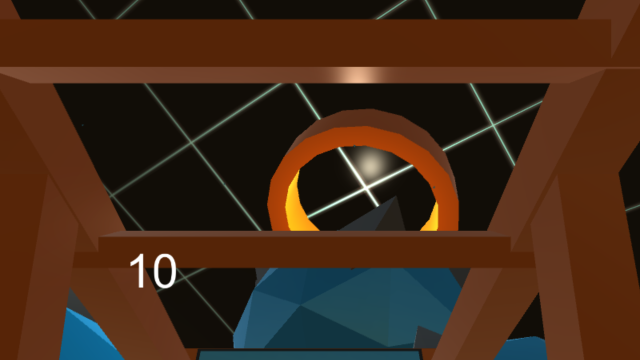
Acesta nu este Skyrim, dar este un joc complet pe care îl poți juca, cu o grafică de lucru și un set complet de mecanici. A fost nevoie de câteva zile pentru a face și este la nivel de demonstrații de probă de concept pe care le veți face foarte multe în timp ce experimentați cu diferite stiluri de joc.
Jocul este destul de simplu: vei pilota o navă care este prinsă într-o încăpere mare. Nava se va mișca cu o viteză constantă. Vei putea conduce și trage, dar nu te oprești. Camera se va umple încet cu „asteroizi” de dimensiuni aleatorii, care vor sări fără obiect în jurul camerei. Treaba ta este să eviți să te lovești de acești asteroizi sau de ziduri, cât timp poți. Veți putea să trageți asteroizi, dar muniția dvs. se va reîncărca încet dacă rămâneți.
Aceasta este ideea de bază. Să începem. Deoarece aceasta este doar o demonstrație, ne vom scoate din funcții din primitive simple precum cuburi și sfere (folosind activul Primitive Plus).
Navă
Iată nava pe care am creat-o.

Recunosc, seamănă foarte mult cu un stivuitor, dar o va face pentru această demonstrație.
Când construiți cabina, asigurați-vă că puneți câteva structuri evidente în câmpul vizual al utilizatorului, în special la periferie. Acest lucru ajută la evitarea bolilor de mișcare, oferind utilizatorului câteva elemente fixe, reducând senzația că se mișcă. Acest lucru face mai ușor pentru creierul lor să facă față lipsei de mișcare raportată de urechile lor interioare.
A trebuit să experimentez mai multe configurații în cabina de pilotaj înainte de a găsi una care nu m-a îmbolnăvit. Când aveți îndoieli, adăugați mai multe bare și mutați camera înapoi. Fii atent la scară! O unitate din Unity are un metru în VR, așa că urmăriți dimensiunea elementelor pe care le creați. Este ușor să faci obiecte care sunt ridicol de mari sau ridicol de mici în VR, iar rezultatele pot fi neliniștitoare.
După ce ați terminat să vă construiți nava, creați un cub care îl înconjoară și răspundeți la toate elementele primitive ale navei. Aceasta va oferi cutia de coliziune și centrul de mișcare. Adăugați un „rigid” în cubul exterior și dezactivați redarea (dezactivându-l în inspector). Asigurați-vă că corpul rigid este setat astfel încât „cinematica” și „utilizarea gravitației” sunt ambele dezactivate. Adăugați alte corpuri rigide la fiecare dintre primitivele navei, de data aceasta setându-le drept „cinematice”, dar dezactivând „folosiți gravitația”.
Mutați obiectele „CameraRig” și „SteamVR” în habitaclu și poziționați-le acolo unde capul utilizatorului ar trebui să se afle în interiorul navei. Am folosit un alt element gratuit Unity (un robot umanoid) pentru a vă asigura că poziția se aliniază corect. Părinți-i la cubul exterior - acest lucru îi va determina să se deplaseze cu obiectul.
Acum pentru a scrie nava! Iată cele două scripturi pe care le-am creat - Vehicul Controller și Vehicle Destroyer. Primul citește intrarea de la utilizator și furnizează arborele navei, făcând-o să se miște. Cel de-al doilea detectează când nava se ciocnește cu ceva etichetat „rock” și încheie jocul. Ca și un plus distractiv, de asemenea, rupe nava în componentele sale, permițându-le să le vezi zburând în timpul unei coliziuni. Scriptul va crea o serie de obiecte pe care va trebui să le completați cu toate elementele primitive din navă, în interiorul editorului.
Scriptul afișează, de asemenea, câteva instrucțiuni care vor apărea la moarte. Creați un TextMesh GameObject și setați-l să spună „Ați murit! Trage să reporni! ” Poziționați acest TextMesh în interiorul cockpit-ului, puneți-l la bordul navei și dezactivați componenta de randare. Apoi, trageți-l pe variabila „instrucțiune” a scriptului VehicleDestroy din inspector. Acest text va fi invizibil în mod normal, dar va apărea din nou când vei muri.
Asteroid
În continuare, vom crea asteroizii noștri. Iată asteroidul cu care am ajuns, alcătuit din câteva primitive lipite între ele și shader-ul standard. Nimic prea complicat, dar arată destul de frumos.

Am adăugat un corp rigid și l-am etichetat ca „rock”. Dacă nu aveți cunoștință de sistemul de etichete de unitate, consultați pagina manuală relevantă. Practic, etichetele vă permit să atribuiți proprietăți speciale obiectelor, care pot fi detectate în timpul ciocnirilor, permițând scripturilor să știe cu ce interacționează. În acest caz, eticheta va determina obiectul navei să detecteze că a fost lovit de ceva periculos.
Acum să scriem asteroidul. Scenariul de aici este „AsteroidInit”, care face două lucruri.
- În primul rând, randomizează puțin asteroizii pentru a le face să pară distincte și le oferă fiecăruia o lovitură într-o direcție aleatorie.
- În al doilea rând, detectează dacă asteroidul a fost lovit de ceva cu eticheta „gloanță”. Dacă da, activează un emițător de particule pe care l-am atașat la asteroid și distruge obiectul original.
Arenă
Grozav! Cele două elemente de bază ale jocului sunt prezente. În continuare, arena. Poate fi orice formă doriți, dar asigurați-vă că este mare. Transformarea în cercuri mici tinde să îmbolnăvească oamenii. Zborul direct înainte este relativ inofensiv. Etichetați toți pereții „stâncă”, pentru a vă asigura că nava este distrusă dacă zboară în ele. Iată arena cu care am ajuns:

Veți observa că pereții au o textură simplă a rezervei, pe care am făcut-o în GIMP. În cea mai mare parte, am proiectat jocul cu o estetică fără textură pentru simplitate. Cu toate acestea, am descoperit că mi-a fost greu să povestesc când mă apropiam să mă prăbușesc într-un perete, astfel încât să obțină texturi în scopuri de joc. Am adăugat și un emițător de particule în arenă, umplându-l cu particule slabe, de lungă durată, statice. Acest lucru face mai ușor să spuneți cum vă deplasați atunci când nu sunteți lângă un obiect. Din fericire, arena este destul de pasivă, așa că nu are nevoie de scripturi în sine.
În cele din urmă, creați un primitiv (am folosit un cilindru gol) și așezați-l pe un perete.

Acesta va fi generatorul tau de asteroizi. Atașați acest script la acesta. Veți observa că acest script declară o variabilă GameObject „Asteroid”, care ar trebui să fie vizibilă în editor. Trageți obiectul asteroidului pe el în editor. Acest lucru îi va permite să creeze un număr nelimitat de asteroizi, cu o viteză de o secundă, oferind jocului o curbă de dificultate în ascensiune lentă. Așezați-vă asteroidul original foarte departe, pentru a evita distrugerea accidentală sau cauzarea unor probleme.
HUD și Gun
În acest moment, cea mai de bază formă a jocului este esențial de jucat. Acum, vom adăuga câteva caracteristici secundare care îi conferă un pic mai multă adâncime. Acest script, atașat unui „TextMesh”, va urmări cât timp ai trăit. Un al doilea script va vorbi cu un fișier pentru a determina scorul mare, care este scris de fișier de către manipulatorul vehiculului când reporniți. Acum, aveți un sistem de tabel simplu, oferind jucătorului un gol. Ancorați aceste ochiuri în interiorul cabinei, unde sunt ușor vizibile.

În cele din urmă, trebuie să implementăm armele utilizatorului. Adăugați un obiect „pistol” pe navă (nu trebuie să fie complicat) și trageți acest script pe ea. Va trebui să conectați un obiect glonț, care poate fi orice obiect cu o persoană rigidă și eticheta „glonț”. Creează-l viu colorat, astfel încât să fie vizibil. Din nou, poziționează-l departe, astfel încât să nu interacționeze. În cele din urmă, va trebui să creați un ecran de muniție. Adăugați acest script la o altă plasă de text și ancorați-l în cabina de pilotaj unde este ușor de văzut.
Reglaj fin
Cam asta e tot! În acest moment, toate elementele de bază ale jocului sunt terminate. Acum este timpul să testați. Puteți modifica intervalul de dimensiuni pentru asteroizi, forma și dimensiunea arenei, viteza navei, cantitatea de muniție, rata de reîncărcare și timpul de recul. Puteți experimenta modul în care se ocupă nava. Dacă doriți și aveți unele abilități de modelare 3D, puteți chiar să înlocuiți arta programatorului meu cu active reale și să faceți un joc șlefuit din el. Important este să experimentezi mult și să afli ce se simte bine pentru tine și este confortabil pentru testeri (de preferință testerii care sunt nou la VR și nu au dezvoltat încă stomacul de fier).
Dacă doriți să vedeți întregul proiect Unity și să vă încurcați, îl puteți descărca aici. Dacă doriți doar să jucați versiunea mea a jocului final, o puteți descărca aici.
Construirea propriilor demonstrații
Dacă urmați împreună cu propriul tutorial și săriți în documente când găsiți ceva ce nu înțelegeți, veți obține o manevră destul de bună pentru crearea de jocuri VR de bază în Unity. Când doriți să mergeți mai departe, veți fi bine echipat pentru a face acest lucru.
Acestea fiind spuse, dezvoltarea jocului VR este foarte diferită de dezvoltarea jocului tradițional, așa că voi da câteva sfaturi generale pentru proiectarea experiențelor VR care vor fi confortabile și vor profita din plin de mediu.
Mişcare
În primul rând și cel mai important, respectați mișcarea capului utilizatorului. Nu-l dimensionați, îndepărtați-l, nu schimbați câmpul vizual sau nu vă confundați cu elementele de bază. Oculus și Valve s-au confruntat cu multe probleme pentru a regla aceste lucruri pentru a nu îmbolnăvi oamenii. Cu excepția cazului în care aveți câțiva psihologi perceptivi la îndemână, nu sunteți calificat pentru a-l altera. Nu-i! De asemenea, aveți grijă să nu o dezactivați niciodată. Nu creați meniuri care nu au urmărirea capului. Nimic nu te îmbolnăvește mai repede decât să ai un obiect imens lipit de cap timp de zece secunde sau mai mult!
În aceeași ordine de idei, fiți atenți la mișcare. Factorul principal care îi îmbolnăvește pe oameni este atunci când ochii lor percep mișcarea că urechea lor interioară nu. În general, mențineți mișcarea lentă și constantă. Accelerațiile ar trebui să fie instantanee, iar rotația ar trebui să fie minimizată. Când rotirea trebuie să se întâmple, oferă utilizatorului puncte de referință fixe în viziunea sa periferică. Dacă puteți, construiți jocuri care au loc fără mișcare deloc. Există o mulțime de lucruri interesante pe care le poți face într-o singură cameră sau folosind obiecte minuscule (gândește-te Jocuri de strategie în timp real 4 jocuri excelente de strategie în timp real pe care le poți juca ieftinGenul de strategie în timp real este unul dintre elementele de bază în jocurile de azi. Alte genuri, precum trăgătorii de prima persoană și jocurile de rol, sunt saturate cu sute de titluri diferite, însă strategia în timp real nu ține ... Citeste mai mult la scara bărbaților din armată din plastic) și va fi mult mai ușor să faceți aceste experiențe confortabile și plăcute.
UI
Mulți oameni, atunci când încep să dezvolte conținut VR, doresc automat să atașeze lucruri la capul utilizatorului, cum ar fi afișele militare Heads Up. Din păcate, acest lucru se dovedește a nu funcționa foarte bine. Când ochii tăi sunt concentrați asupra a orice lucru îndepărtat din lume, obiectele apropiate de capul dvs. vor deveni un dezordine de focus pixeli. În plus, concentrarea pe obiecte foarte apropiate provoacă ochiul ocular.
Pentru a evita acest lucru, încercați să introduceți IU în lume cât mai mult posibil. Uită-te la jocuri ca Dead Space pentru inspirație. Veți observa că în AsteroidsVR, cemo de mai sus, toată UI este ancorată în cabina de pilotaj. Deoarece este în spațiu în jurul tău, toată UI are sens și este confortabil de privit.
La o notă conexă, fiți atenți la text. Căștile VR actuale au o rezoluție destul de scăzută, mai ales atunci când ții cont de cât de mult din câmpul tău vizual acoperă. Asta înseamnă că textul poate fi destul de greu de citit. Încercați să vă bazați pe acesta cât mai puțin. Textul pe care îl aveți trebuie să fie suficient de mare pentru a fi foarte citit în condiții normale de vizualizare. Amintiți-vă că unii dintre jucătorii dvs. pot fi în vârstă sau cu deficiențe de vedere! De partea prea mari.
Grafică
Amintiți-vă că VR este foarte intensiv. DK2 trebuie să ruleze la 1080p, în 3D, la 75 fps. Atât consumatorul Rift cât și HTC Vive vor funcționa la rezoluții și framerate chiar mai mari. Eșecul de a atinge aceste rate de cadru va duce la o viziune dublă. Este extrem de supărător și un bilet unic spre dezorientare și încordare a ochilor.
Drept urmare, va trebui să fii mult mai atent la performanță decât în mod normal. Asta înseamnă să ținem conturile poli și să reducem la minimum efectele grafice costisitoare. Utilizați modele simple, mențineți numărul de lumini la un nivel minim, dezactivați umbrele dinamice și încercați să aveți cât mai multe obiecte posibil să utilizați același material. De asemenea, ar trebui să marcați obiectele care nu se schimbă sau nu se mută ca „statice” în inspector. Acest lucru face mai ușor pentru Unity să le îmbine și să economisească performanță. Când puteți, faceți aceste limitări parte din designul jocului dvs., alegând o estetică cartoonică pentru jocul dvs. În general, dacă puteți elimina un efect vizual fără a răni jocul, faceți-l.
Singura excepție de la această regulă este anti-aliasing. Aliasing-ul (un artefact zimțat cauzat de natura discretă a graficii computerizate) apare diferit în fiecare ochi, ceea ce duce la o descompunere neplăcută a efectului 3D, care poate provoca încordarea ochilor. Folosiți cât de mult vă permiteți (vă recomand MSAA) și încercați să evitați texturi cu detalii vizuale de înaltă frecvență (cum ar fi frunzișul, grătarele fine sau texturile complexe poziționate departe).
Unele efecte vizuale sunt, de asemenea, potrivite pentru VR în general, chiar dacă vă puteți permite.
- Fiți atenți la efectele post-procesare, cum ar fi înflorirea, care poate duce la disparitățile lor stereo.
- De asemenea, fiți conștienți că 3D face ca unele trucuri vizuale obișnuite să arate extrem de prost. Hărțile obișnuite, o bază de jocuri video, arată complet plat atunci când sunt privite de aproape în VR. Spriturile de tablă (de tipul celor utilizate în mod obișnuit pentru explozii) arată, de asemenea, plane și pot rupe cu adevărat imersiunea. De asemenea, multe dintre tehnicile bazate pe sprituri utilizate pentru a face resturile sau vegetația arată plat și greșit.
- În cele din urmă, fiți atenți la obiectele transparente. Motoarele moderne de redare au probleme în a urmări adâncimea atunci când aveți multe obiecte transparente în aceeași scenă. Acest lucru devine extrem de zdruncinant în VR. Încercați să mențineți numărul obiectelor transparente la minimum și să evitați scenarii în care puteți vedea un obiect transparent printr-un altul.
Țineți cont de toate acestea atunci când creați elemente de artă și vă vor salva multă durere.
Dacă descoperiți că, după ce ați dezactivat toate aceste efecte grafice, jocul dvs. arată puțin drab, încercați să utilizați hărți ușoare și ocluzie falsă în mediu. Hărțile ușoare coc iluminatul direct într-un strat de textură de pe hartă, care arată excelent pentru orice nu se mișcă și poate adăuga multă profunzime și soliditate lumii tale. Pentru obiecte dinamice (cum ar fi personaje), luați în considerare utilizarea texturilor „blob shadow” pentru a crea ocluzie ambientală. Nu este total realist, dar face multe pentru a le pune la punct în lume și este extrem de ieftin grafic!
Pe măsură ce trece timpul, aceste tipuri de hacks vor fi mai puțin necesare, dar deocamdată va trebui să profitați de cât mai multe dintre ele pentru a economisi performanța.
Experimentează devreme și des
Cel mai important sfat pe care îl am este să-ți dau drumul preconcepțiilor tale. VR nu este exact ceea ce am crezut cu toții că va fi în anii 90. Realitatea s-a dovedit a avea multe avantaje și limitări pe care nimeni nu le-ar fi putut prevedea. Ce sună minunat pe hârtie (cum ar fi VR Halo) se dovedește a fi o mizerie dezorientantă și greață în practică. Unele dintre cele mai bine primite Experiențe VR Simulări Oculus Rift VR pe care trebuie să le vezi pentru a credeAți văzut Riftul Oculus, dar nu ați văzut unele dintre uzurile nebunești cărora le-a fost pus. Vezi aceste demo-uri minunate Oculus Rift din întreaga lume. Citeste mai mult au fost chestii foarte ciudate de genul Simulator de locuri de muncă, un joc cu sandbox setat într-o bucătărie.
VR este un mediu cu totul nou și nimeni nu înțelege în totalitate regulile. În jocurile video tradiționale, știm aproape să facem un FPS, un RPG și un shooter de copertă. Aceste genuri de bază sunt închise în jos. Există cele mai bune practici. Orice joc nou făcut este o îmbunătățire incrementală, dar de obicei nu este un gen nou. În VR, nu există nimic DAR genuri noi. Elementele de bază ale mediului nu au fost nici măcar inventate. Nimeni nu știe ce fac.
Acest lucru este incredibil de interesant, dar înseamnă că trebuie să fii flexibil. Dacă aveți o idee minunată, atunci faceți-o! Imediat! Obțineți un prototip finalizat cât mai repede și vedeți dacă funcționează. Dar, fiți dispus să lăsați experimentul să eșueze. Dacă ideea dvs. nu este distractivă sau vă îmbolnăvește testerii, aruncați-o și încercați ceva nou.
Faceți un joc nou în fiecare săptămână, sau chiar în fiecare zi, până când veți obține aur. Cu cât prototipurile eșuate creezi, cu atât mai mari ai șansele de a inventa ceva cu adevărat mișto. Faceți jocuri ciudate. Face într-adevăr jocuri ciudate. Nimeni nu știe ce va funcționa și ce nu, așa că aruncă o plasă largă. S-ar putea să fii surprins de ceea ce se dovedește a fi minunat.
Așa că ieșiți acolo, faceți câteva jocuri - și, mai ales, distrați-vă!
Un scriitor și jurnalist cu sediul în sud-vestul, Andre este garantat să rămână funcțional până la 50 de grade Celcius și este rezistent la apă până la adâncimea de 12 metri.


